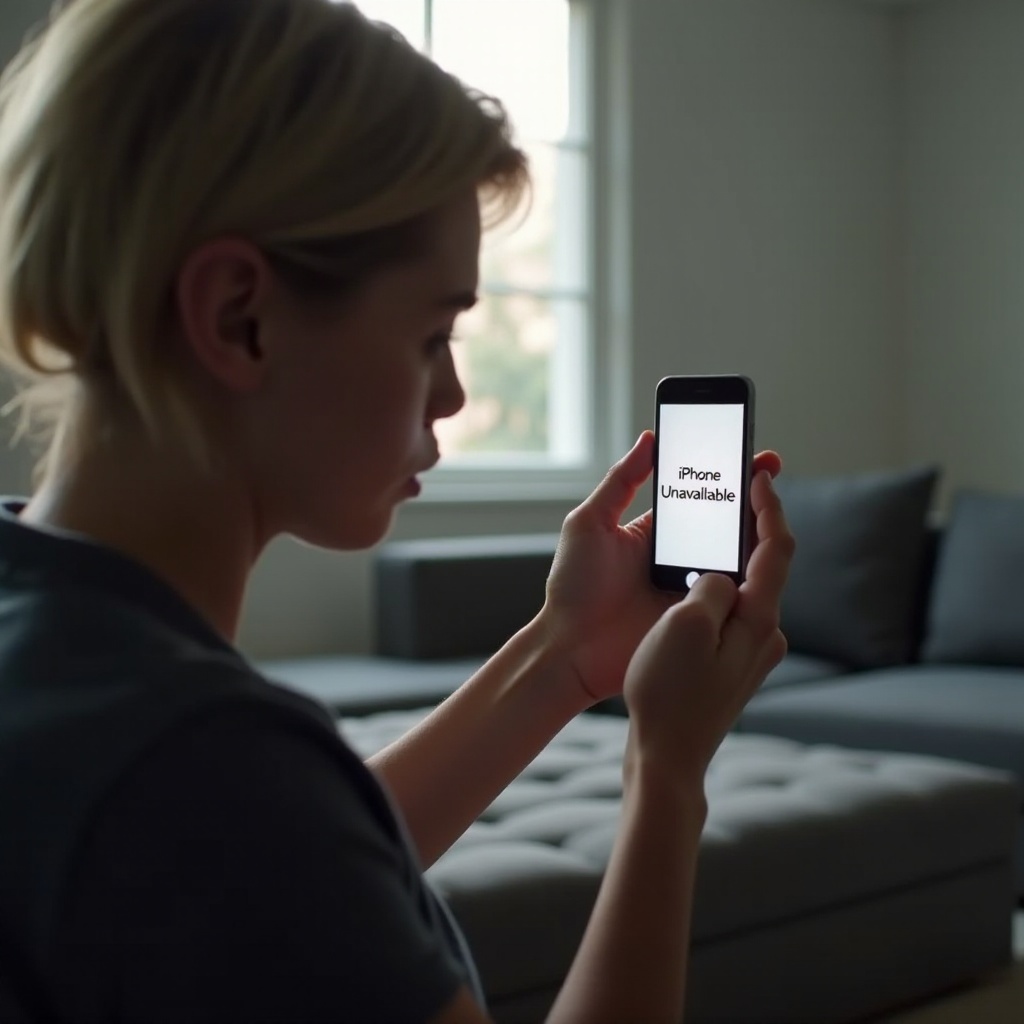Giriş
Anakartınızda bir DRAM ışığıyla karşılaşmak ve ekran olmaması hayal kırıklığına neden olabilir, özellikle de sorun gidermeye hevesli olduğunuzda ve sisteminizi tekrar çalışır hale getirmek istediğinizde. Ekranın olmaması teşhisi zorlaştırır, ancak göstergeleri anlamak ve sistemli bir yaklaşım sergilemek sorunu verimli bir şekilde çözmenize yardımcı olabilir. İster yeni bir PC ile uğraşıyor olun, ister mevcut bir sistemde aniden sorunlar yaşıyor olun, bu kılavuz ekran olmadan DRAM ışığı sorununu ele almak için tasarlanmıştır ve etkili ve daha az stresli bir çözüme yol açar.

DRAM Işığı Göstergesini Anlamak
Anakart üzerindeki DRAM ışığı, RAM ile ilgili sorunlar için bir uyarı sinyali işlevi görür. Yandığında, genellikle sisteminize takılı bellek modülleriyle ilgili sorunları gösterir. Bu göstergenin anlamını anlamak, karmaşık çözümlere dalmadan önce önemlidir, çünkü sorun giderme çabalarınızı etkili bir şekilde odaklamanıza yardımcı olur. DRAM ışığı, yanlış kurulum veya arızalı modüller gibi çeşitli sorunlara işaret edebilirken, kesin sorunu belirlemez, bu yüzden sistematik bir teşhis yaklaşımı önemlidir. Bunun netleşmesi, DRAM ışığı aktivasyonunun arkasındaki belirli nedeni tanımlama ve düzeltme yolunu açabilir.
DRAM Işığı Aktivasyonunun Yaygın Nedenleri
DRAM ışığını aktifleştirebilen çeşitli faktörler vardır, ancak bu potansiyel nedenleri erken tespit etmek, sorun giderme sürecini hızlandıracaktır.
Arızalı RAM Modülleri
Arızalı RAM modülleri, DRAM ışığı aktivasyonunun ana nedenlerinden biridir. Bellek modülleri zamanla bozulabilir veya zarar görebilir ve bu da uyarı ışığını tetikleyebilir. Ayrıca, fiziksel hasar veya üretim hatalarından kaynaklanan sorunlar, RAM arızalarına yol açabilir ve normal sistem işlevlerini engelleyebilir. Bunu anlamak, etkili bir sorun giderme yolunu yönlendirebilir.
Yanlış RAM Kurulumu
Yanlış kurulan RAM, DRAM ışığını tetikleyen bir başka yaygın nedendir. Bellek modülü güvenli bir şekilde oturmamışsa veya biraz çıkmışsa, sistem bunu tanımayabilir ve bu da DRAM ışığının yanmasına neden olabilir. RAM’in doğru bir şekilde oturtulması ve hizalanmasının sağlanması, genellikle basit ayarlamalarla bu sorunu çözer.
Güç Kaynağı Sorunları
Güç kaynağı problemleri, DRAM ışığı aktivasyonu üzerinde dolaylı bir etkiye sahip olabilir. Yetersiz veya dengesiz güç sağlandığında, RAM düzgün çalışmayabilir ve bu da bir arıza görüntüsü verebilir. Güç kaynağı biriminin stabilitesi ve tutarlılığı her zaman sorun giderme kontrol listesinin bir parçası olmalıdır.
Bu nedenleri anlamak, bir sonraki açıklanan sorun giderme teknikleri için temel oluşturur.
Adım Adım Sorun Giderme Kılavuzu
Potansiyel nedenlerle ilgili bilgi sahibi olduktan sonra, her bir sorunu sistematik olarak ele almak gereklidir.
Güç Bağlantılarını Kontrol Etme
- Güç kablonuzun hem priz hem de PC’ye sıkıca bağlı olduğundan emin olun.
- Herhangi bir dahili güç konektörünün anakart ve bileşenlere doğru şekilde bağlı olduğundan emin olun.
- Güç sorunlarının devam edip etmediğini kontrol etmek için bir PSU test cihazı kullanın veya güç kaynağını bilinen bir çalışan birimle değiştirin.
RAM Modüllerini Yeniden Oturtma
- Bilgisayarınızı kapatın ve güç kaynağından bağlantısını kesin.
- Bilgisayar kasasını açın ve her bir RAM modülünü anakarttan dikkatlice çıkarın.
- RAM modüllerini yeniden takın ve doğru bir oturma sağlamak için bir tıklama sesi duyduğunuzdan emin olun. Doğru yuva kullanımı için anakart kılavuzuna başvurun.
Farklı RAM ile Test Etme
- Yeniden oturtma çözüm oluşturmazsa, bilinen bir çalışan RAM modülü ile değiştirmeyi deneyin.
- Değiştirilen RAM’i belirtilen yuvaya takın ve ekran işlevselliğini kontrol etmek için sistemi açın.
- Orijinal RAM modüllerini başka bir sistemde test ederek kusurları doğrulayın.
Bu adımları takip etmek, tipik DRAM ışığı sorunlarını çözebilir. Sorunlar devam ederse, daha ileri düzey teknikler düşünülmelidir.
İleri Düzey Sorun Giderme İpuçları
Temel sorun giderme çözüm getirmediğinde, dikkatli ve sistematik bir yaklaşım gerektiren ileri düzey adımlar gerekir, böylece yeni problemler oluşturulmaktan kaçınılır.
Anakartı İnceleme
Yanık izleri veya fiziksel bağlantı hasarı gibi anakart üzerindeki fiziksel hasar belirtilerine bakın. İnce hasar belirtilerini incelemek için bir büyüteç kullanın, bu da potansiyel olarak onarım veya değiştirme gerektirebilir.
BIOS Ayarlarını Gözden Geçirme
Başlangıçta doğru tuşa basarak BIOS kurulumuna erişin, örneğin Delete veya F2. RAM ayarlarının, frekans ve voltaj dahil olmak üzere, bellek spesifikasyonlarıyla uyumlu olduğundan emin olun.
Teşhis Araçlarını Kullanma
Anakart için özel olarak tasarlanmış teşhis araçlarını veya yazılımlarını kullanarak kapsamlı bir sistem kontrolü gerçekleştirin. Bu araçlar, donanım problemlerini belirlemeye yardımcı olabilir, teşhis sürecini rafine edebilir ve sizi kesin soruna yönlendirebilir.
Bu ileri düzey ipuçları, hemen görülmeyen sorunları vurgulamayı ve DRAM ışığı ile ekran olmama sorununu çözmeyi umarız sağlar.

Gelecekteki Sorunları Önlemeye Yönelik Önlemler
Önleyici adımlar uygulamak, DRAM ile ilgili sorunların yaşanma olasılığını azaltır. Düzenli donanım denetimi ve temizliği, toz birikimini önler. Doğru bileşen kurulum protokollerine uyulması, kararlı güç kaynağı düzenlemelerinin sürdürülmesi ve BIOS ve sürücülerin en son sürümlerine güncellenmesi, potansiyel teknik zorlukları en aza indirir.

Sonuç
Ekran olmadan bir DRAM ışığı sorununu ele almak, gerekirse temel kontrollerden ileri düzey teşhislere kadar yapılandırılmış bir yaklaşım gerektirir. Olası nedenleri anlamak, uygun sorun giderme yöntemlerini takip etmek ve önleyici önlemleri uygulamak, sistem performansını sürdürmenizi ve gelecekte benzer sorunları önlemenizi sağlar.
Sıkça Sorulan Sorular
Neden DRAM ışığı yanıyor, ancak ekran yok?
DRAM ışığı, RAM sorunu olduğunu gösterir ve bu da ekranın olmamasına neden olur; yaygın nedenler arasında arızalı RAM modülleri, yanlış kurulum veya güç kaynağı sorunları bulunur.
RAM’imin arızalı olup olmadığını nasıl teyit edebilirim?
RAM’inizi başka bir sistemde test edin veya bilinen iyi durumdaki RAM’i mevcut kurulumunuzda kullanın. Ayrıntılı RAM tanılamaları için Memtest86 gibi araçlar kullanın.
Ne zaman profesyonel yardım düşünmeliyim?
Temel ve ileri düzeydeki sorun giderme işlemleri sorunu çözmezse, profesyonel yardım alın. Anakart hasarı gibi karmaşık sorunlar uzman müdahalesi gerektirebilir.